Windows 10 является последней версией Windows, как утверждают представители Microsoft, однако они будут время от времени обновлять ее с помощью накопительных обновлений. Одним из таких обновлений было апрельское обновление (v1803), которое решило многие известные проблемы с WIndows 10. Однако для некоторых пользователей он принес с собой множество ошибок. Одна из них заключалась в том, что при открытии проводника они получали следующую ошибку:
Была сделана попытка сослаться на несуществующий токен.
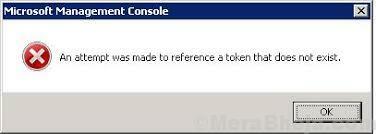
Пользователи могут получить эту ошибку с другими программами, такими как диспетчер задач, корзина и т. Д. тоже.
Причина
Когда было выпущено апрельское обновление (v1803), в нем были некоторые проблемы, которые были исправлены позже. Скорее, Microsoft изо всех сил пыталась отложить обновление, но у них не получилось, так как оно и так сильно откладывалось.
Ошибка в основном вызвана повреждением файлов, будь то из-за проблемного обновления или любой другой причины, такой как вирус или вредоносное ПО.
Предварительные шаги
1] Обновление Windows: проблема, вызванная апрельским обновлением, была устранена позже, и если вы загрузили обновление поздно, вы не столкнетесь с проблемой, по крайней мере, из-за обновления. Однако, если файлы испортились, простое повторное обновление системы может не исправить ситуацию. Хотя попытка не повредит. Вот процедура, чтобы обновить Windows.
2] Запустите полное сканирование системы на вирусы и вредоносные программы. Проблема также может быть вызвана вирусами и вредоносными программами в системе. Мы могли бы запустить полное сканирование системы на вирусы и вредоносные программы, чтобы решить эту проблему.
После этого попробуйте следующие решения:
Решение 1. Исправьте поврежденные файлы через командную строку.
1] Искать Командная строка в строке поиска Windows. Щелкните правой кнопкой мыши параметр и выберите Запустить от имени администратора.
2] В окне командной строки с повышенными привилегиями введите следующие команды одну за другой и нажмите Enter после каждой команды, чтобы выполнить ее:
компакт-диск% WINDIR% \ System32для / f% s в (‘dir / b * .dll’) выполните regsvr32 / s% s
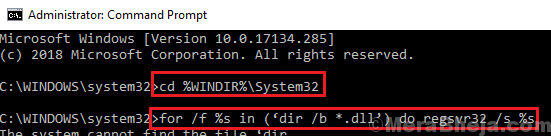
Первая команда приведет вас в правильное место, а вторая команда перерегистрирует файлы DLL.
Решение 2] Запустите сканирование SFC в системе.
Сканирование SFC проверяет систему на наличие поврежденных файлов и, если возможно, заменяет их. Упоминается процедура сканирования SFC. здесь.
Решение 3] Вернитесь к предыдущей версии Window 10.
Как упоминалось ранее, простое обновление Windows не поможет решить проблему, поскольку файлы уже повреждены. Лучше вернуться к предыдущей версии Windows 10 (какой бы она ни была до апрельского обновления v1803), а затем обновить ее снова.
1] Щелкните "Пуск".
2] Удерживая нажатой клавишу Shift, нажмите «Питание», а затем «Перезагрузка».
3] Это загрузит вашу систему в режиме дополнительных параметров восстановления.
4] Выберите «Устранение неполадок», а затем нажмите «Вернуться к предыдущей версии Windows».
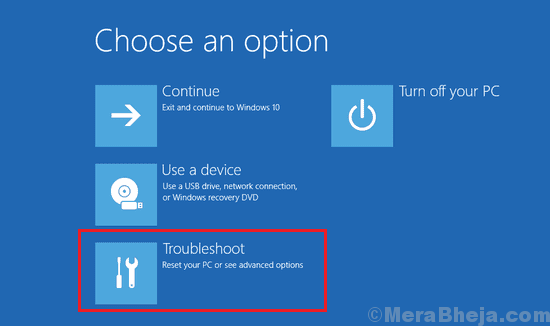
5] По завершении процесса проверьте, решила ли она проблему. Если это так, попробуйте обновить Windows еще раз.
Решение 4] Переустановите операционную систему и снова обновите ее.
Если Решение 3 не помогло, попробуйте переустановить систему и снова обновить Windows.


